上一篇
JDK安装 视频教程:服务器上如何快速完成JDK环境部署与配置
- 问答
- 2025-08-22 16:23:24
- 4
🚀 JDK安装与服务器部署全攻略(2025最新版) 🚀
📥 JDK下载与安装
🔍 最新版本:JDK 24(2025年3月发布,长期支持版LTS)
💻 下载链接:
- 官方渠道:需注册Oracle账户 → Java Downloads | Oracle
- 免注册版:天极下载站 → JDK 24.0.1.0 官方PC版(2025-08-13更新,支持Win/Linux)
🎯 企业常用版本:
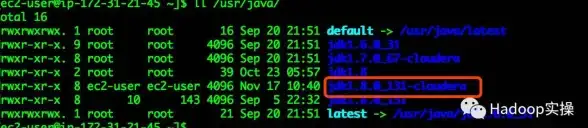
- JDK 8:稳定经典,适合遗留项目
- JDK 11:LTS版本,性能优化,推荐新项目
🛠️ 服务器环境部署(分系统指南)
🐧 Linux服务器(CentOS/Alibaba Cloud Linux)
- 安装OpenJDK:
sudo yum install java-1.8.0-openjdk-devel # JDK 8 sudo yum install java-11-openjdk-devel # JDK 11
- 配置环境变量:
sudo nano /etc/profile # 末尾添加 export JAVA_HOME=/usr/lib/jvm/java-11-openjdk export PATH=$PATH:$JAVA_HOME/bin source /etc/profile # 生效配置
- 验证安装:
java -version # 输出版本号即成功
🪟 Windows服务器
- 安装步骤:
- 双击JDK安装包(如
jdk-11.0.22_windows-x64_bin.exe),选择路径→下一步→完成。 - JDK 8注意:安装后若弹出JRE窗口,点击取消(JDK已包含JRE)。
- 双击JDK安装包(如
- 配置环境变量:
- 右键“此电脑”→属性→高级系统设置→环境变量→新建:
- 变量名:
JAVA_HOME→ 值:JDK安装路径(如C:\Program Files\Java\jdk-11) - 编辑
Path→新增%JAVA_HOME%\bin。
- 变量名:
- 右键“此电脑”→属性→高级系统设置→环境变量→新建:
- 验证安装:
javac -version # 显示版本号即成功
🎬 视频教程推荐
🔥 热门资源(2025年8月更新):
- YouTube:搜索“JDK 24 installation on Linux/Windows server 2025” → 官方或技术博主教程
- Bilibili:中文实战教程 → 2025最新JDK安装与服务器配置实战(附演示)
- CSDN博客:图文+问题解答 → 2025最新版JDK安装配置指南
⚠️ 常见问题解决
- 环境变量未生效:检查
JAVA_HOME路径是否正确,重启命令行或服务器。 - 多版本冲突:通过
update-alternatives(Linux)或修改Path顺序(Windows)指定默认JDK。 - 权限问题:Linux安装时加
sudo,Windows以管理员身份运行安装包。
💡 小贴士:服务器部署后,建议编写Shell/Bat脚本自动化配置,提升效率! 🚀
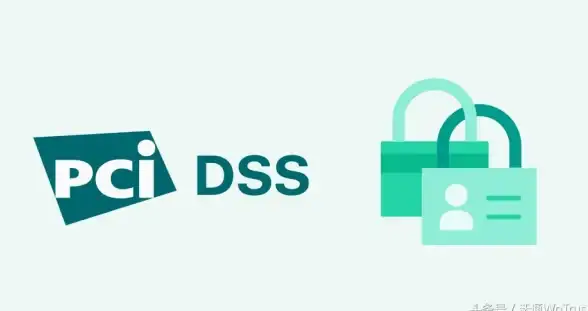
本文由 业务大全 于2025-08-22发表在【云服务器提供商】,文中图片由(业务大全)上传,本平台仅提供信息存储服务;作者观点、意见不代表本站立场,如有侵权,请联系我们删除;若有图片侵权,请您准备原始证明材料和公证书后联系我方删除!
本文链接:https://cloud.7tqx.com/wenda/696002.html









发表评论